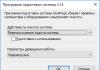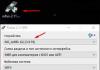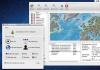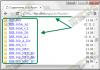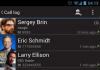Hallo, blogsite-lezers! Veel gebruikers denken erover om hun eigen internetverkeersteller op hun computer te hebben, ook wel internetverkeersmonitoring genoemd, die zou kunnen laten zien hoeveel verkeer u uitgeeft. Het internet is al lang beschikbaar in alle delen van de planeet, maar onbeperkt toegang Nog niet iedereen heeft het.
Gebruikers die tevreden zijn met internet beperkt verkeer, zijn altijd verbaasd over hoe snel de bestaande limiet verdwijnt. In principe niets verrassends: veel gebruikers hebben het op hun computer geïnstalleerd een groot aantal van programma's die worden bijgewerkt.
Gebruikers merken niet eens hoe ze de volgende video op youtube.com bekijken en bestanden uitwisselen met hun collega's of vrienden.
Wees niet bang: dit probleem kan eenvoudig worden opgelost. Om het verkeer vast te leggen en te controleren is er gespecialiseerd programma- Netwerk. Zij is het die u zal ‘vertellen’ dat het voldoende is om op internet te surfen en dat het tijd is om uw limiet te onthouden, die niet oneindig is.
Je kunt het downloaden op de website installatiebestand programma's en Draagbare versie. In dit artikel analyseren we de installatieversie van het programma.
Om het programma te downloaden, gaat u naar de onderkant van de pagina en klikt u op de knop “NetWorx Installer downloaden”. We wachten tot het programma is gedownload.

Installatie Netwerk
Laten we het bestand uitvoeren dat we zojuist hebben gedownload. Klik volgende".

We gaan akkoord met de programmalicentie, vink het vakje “Ik accepteer de overeenkomst” aan en klik op “Volgende”.

In het volgende venster verlaat u het standaardinstallatiepad. Klik volgende".

Klik nogmaals op “Volgende”.

In het volgende venster kunt u “Desk Band” laten staan of verwijderen - een toevoeging die het verkeer duidelijk in realtime laat zien. Zij die gestoord worden extra pictogrammen op het bedieningspaneel is het beter om dit uit te schakelen.
In mijn geval schakel ik het selectievakje "Installeer een optionele NetWorx Desk Band-extensie (zoals hieronder weergegeven)" uit. Klik volgende".

Klik op “Installeren”.

De installatie van het programma is voltooid. Klik op “Voltooien”.
Direct na installatie van het programma wordt een instellingenvenster geopend. Selecteer de Russische taal (Russisch) en klik op “Volgende”.

Een internetverbinding selecteren: u moet kiezen welke u wilt gebruiken netwerkadapter verbinding met internet plaatsvindt. Klik op "Doorsturen".

Klik op “Voltooien”.

Nu hebt u een programmapictogram in uw systeemvak dat op een diagram lijkt.
Dubbelklik met de linkermuisknop op het diagram. Hierna wordt het hoofdvenster geopend.

Zoals we kunnen zien, heeft het programma een mooie en intuïtieve Russische interface. En, belangrijker nog, het programma telt het verkeer vrij nauwkeurig. Hiermee kunt u internetverkeersrapporten ontvangen: dagelijks, wekelijks en maandelijks.
Het programma maakt het mogelijk om resultaten in Excel te openen/op te slaan, maar ook in de vorm van visuele grafieken.
NetWorx is niet alleen een geweldig programma om de boekhouding van internetverkeer te bekijken, het bevat ook interessant punt in de vorm van quota-instellingen.
Dit betekent dat het programma zo kan worden geconfigureerd dat wanneer het verkeer uitgeput is, het programma u daar automatisch over informeert.
Hoe u een quotum instelt
Voor de duidelijkheid is het de moeite waard om het proces van het vaststellen van een quotum te analyseren. Om dit te doen, klikt u met de rechtermuisknop op het pictogram en selecteert u “Quota...”.

In mijn geval is het quotum al geconfigureerd: ik heb een limiet van 50 megabytes ingesteld, en wanneer het verkeer binnen 85% van 50 megabytes wordt gebruikt, verschijnt er een bericht op het scherm dat aangeeft dat het quotum ten einde loopt.

Met dit bericht worden we geïnformeerd wanneer we ons internetgebruik moeten beperken om financiële verliezen te voorkomen!

Dacht je dat ik de instellingen niet zou laten zien? Natuurlijk laat ik het je zien: klik op de knop "Configureren...".

Het programma beschikt over een snelheidsmeetfunctie waarmee u inkomend/uitgaand verkeer kunt meten. Om te beginnen met meten, klikt u op de groene driehoek.

Ik raad dit programma aan aan alle gebruikers die toegang hebben tot beperkt internet. Hiermee kunt u uw verkeer in elke richting controleren: zowel inkomend als uitgaand.
Om een aantal redenen heb ik het programma op Windows XP geïnstalleerd. Maar degenen die Windows 7 hebben geïnstalleerd, hoeven zich geen zorgen te maken, aangezien dit programma op elk systeem stabiel en zonder fouten werkt.
Tot snel, lieve vrienden!
Hallo vrienden! Schrijven over hoe je het verkeer kunt monitoren Ik was dat van plan direct nadat ik het artikel ““ had geschreven, maar op de een of andere manier was ik het vergeten. Nu herinner ik het me en zal ik u vertellen hoe u kunt bijhouden hoeveel verkeer u uitgeeft, en we zullen dit doen met behulp van een gratis programma NetWorx.
Weet wanneer verbonden onbeperkt internet, dan is het in wezen niet nodig om het verkeer te monitoren, behalve uit interesse. Ja, nu zijn alle stadsnetwerken meestal onbeperkt, wat nog niet gezegd kan worden over 3G-internet, waarvan de tarieven meestal buiten de hitlijsten vallen.
De hele zomer heb ik CDMA-internet van Intertelecom gebruikt en ik ken al deze nuances met verkeer en tarieven uit de eerste hand. Ik heb al geschreven over het opzetten en verbeteren van internet van Intertelecom, lees en. Hun ‘onbeperkte’ tarief kost dus 150 hryvnia per maand. Zoals je kunt zien, heb ik het woord onbeperkt tussen aanhalingstekens gezet, waarom? Ja, want daar geldt een snelheidslimiet, weliswaar alleen overdag, maar er is niets om blij mee te zijn, de snelheid is daar gewoonweg verschrikkelijk, het is beter om GPRS te gebruiken.Het meest normale tarief is 5 hryvnia per dag bij aansluiting, dat wil zeggen dat als u vandaag geen verbinding maakt, u niet betaalt. Maar dit is niet onbeperkt, het gaat om 1000 megabytes per dag, tot 12 uur 's nachts. Ik heb dit tarief nu, maar de snelheid is tenminste behoorlijk, de echte gemiddelde snelheid is 200 Kbps. Maar 1000 MB per dag is niet veel bij zo'n snelheid, dus in dit geval is het gewoon nodig om het verkeer onder controle te houden. Bovendien bedragen de kosten van één megabyte na gebruik van deze 1000 MB 10 kopeken, wat niet klein is.
Zodra ik dit internet had aangesloten, ging ik op zoek naar een goed programma dat mijn internetverkeer zou controleren en een waarschuwing kon geven wanneer de limiet was opgebruikt. En ik vond het natuurlijk niet meteen, na een paar dingen geprobeerd te hebben, kwam ik het NetWorx-programma tegen. Waar we het verder over zullen hebben.
NetWorx zal het verkeer monitoren
Nu zal ik je vertellen waar je het programma kunt krijgen en hoe je het kunt instellen.
1. Welk programma je ook zoekt, ik heb het naar mijn hosting geüpload, dus .
2. Voer het gedownloade bestand uit en installeer het programma. Het installatieproces zal ik niet beschrijven, ik heb hierover geschreven in.
3. Als het programma na de installatie niet vanzelf opstart, start het dan via een snelkoppeling op het bureaublad of in het startmenu.
4. Dat is alles, het programma telt uw internetverkeer al, het verstopt zich in de lade en werkt daar stilletjes. Werkend raam Het programma ziet er als volgt uit:

Zoals je kunt zien, geeft het programma internetverkeer weer voor de huidige dag en voor de hele tijd, vanaf het moment dat je het programma hebt geïnstalleerd, kun je zien hoeveel ik heb verbrand :). In feite heeft het programma geen instellingen nodig. Ik zal u alleen vertellen hoe u een quotum in NetWorx instelt, dat wil zeggen verkeersbeperkingen, en hoe u ervoor kunt zorgen dat het systeemvakpictogram de activiteit van inkomende en uitgaand internet verkeer.
5. Laten we er nu voor zorgen dat de internetverkeersactiviteit in de lade wordt weergegeven.
Klik met de rechtermuisknop op het programmapictogram in de lade en selecteer “Instellingen”

Stel het tabblad "Grafiek" in zoals in mijn screenshot, klik op "OK" en "Toepassen". Nu het icoon NetWorx-programma's de lade geeft de activiteit van de internetverbinding weer.
6. En laatste punt Bij het opzetten van dit programma zal er een quota-instelling zijn. Intertelecom geeft mij bijvoorbeeld maar 1000 MB per dag, dus om niet meer dan dit bedrag uit te geven, heb ik het programma zo ingesteld dat wanneer ik 80% van mijn verkeer verbruikt, het mij waarschuwt.
Klik met de rechtermuisknop op het programmapictogram in de lade en selecteer "Quota".

Zie je, vandaag heb ik mijn limiet met 53% opgebruikt, hieronder staat een veld waarin je kunt opgeven bij welk percentage je moet melden dat het verkeer bijna op is. Laten we op de knop "Instellingen" klikken en het quotum configureren.

Alles is hier heel eenvoudig, eerst stellen we in wat uw quotum is, ik heb bijvoorbeeld een dagelijks quotum, daarna stellen we het verkeer in; ik heb al het verkeer geselecteerd, dat wil zeggen inkomend en uitgaand. We stellen de "Klok" in en "Eenheden", ik heb megabytes. En vergeet natuurlijk niet de quotagrootte aan te geven, ik heb 1000 megabytes. Klik op “Ok” en dat is alles, ons quotum is geconfigureerd.
Dat is alles, het programma is volledig geconfigureerd en klaar om uw verkeer te tellen. Het wordt samen met de computer gestart en het enige dat u hoeft te doen is af en toe naar binnen kijken en voor de lol zien hoeveel verkeer u al heeft verbrand. Succes!
Ook op de site:
NetWorx: hoe u internetverkeer kunt monitoren bijgewerkt: 17 augustus 2012 door: beheerder
Verkeersboekhoudingsprogramma's bewaken verbindingen over alle interfaces. Ze tellen de hoeveelheid ontvangen en verzonden gegevens.
Met sommige kun je de snelheid van iedereen beperken aparte aansluiting.
Zo kunt u het internetverkeer verdelen, afhankelijk van de prioriteit van de taak.
Nog een nuttige functie soortgelijke hulpprogramma's - de mogelijkheid om statistieken bij te houden.

Advies!
Dergelijke software is nodig voor bedrijfsstructuren waarin elk financieel aspect belangrijk is. Het gebruik van een verkeersmonitor komt ook thuisnetwerken ten goede.
Onder alle soortgelijke programma's Er zijn vijf meest voorkomende, functionele en handige.
NetWorx
Een gratis verkeersboekhoudingsprogramma dat een eenvoudige interface en goed combineert functionaliteit.
Dankzij de mogelijkheden van het programma kunt u meerdere verbindingen monitoren, wat erg handig is voor het monitoren van verkeer op bedrijfsnetwerken.
Met gedetailleerde verbindingsbewaking kunt u ongeautoriseerde toegangspogingen identificeren en tegengaan.
Dankzij een flexibel meldingssysteem hoeft u geen belangrijke gebeurtenis te missen, of het nu gaat om verbindingsproblemen, verdachte activiteiten of een afname van de verbindingssnelheid.
De verzamelde gegevens worden niet alleen grafisch weergegeven in het programmavenster, maar ook opgeslagen in speciaal bestand statistieken.
Statistische gegevens kunnen vervolgens eenvoudig worden geëxporteerd spreadsheets, HTML- of MS Word-document.

Voordelen:
Bewaken van meerdere verbindingen;
Flexibel notificatiesysteem;
Het bijhouden van gedetailleerde statistieken;
Gratis model verdeling.
Gebreken:
Toegegeven, in deze modus kun je alleen de dynamiek observeren, je kunt er geen invloed op uitoefenen.

Voordelen:
Gratis distributie;
Mogelijkheid op afstand monitoren;
Goed voor thuis gebruik.
Gebreken:
Aanzienlijk verbruik van hulpbronnen werkgeheugen;
Verplichte aanwezigheid van het .NET Framework (voorwaardelijke nadeel).
Internettelling

Het programma is ontworpen om rekening te houden met de kosten van een internetverbinding. Afrekening is mogelijk zowel voor tijdsafhankelijke afrekening als voor tariefplannen met verkeersbeperkingen.
Veelzijdige functies Met programma's kunt u de kosten van een internetverbinding voor gebruikers in elke regio berekenen.
Alle verzamelde gegevens worden per dag en maand opgeslagen in gedetailleerde statistieken.
De verzamelde gegevens kunnen worden geëxporteerd naar verschillende formaten documenten voor later gedetailleerde analyse.
Voordelen:
Gratis distributie;
Mogelijkheid tot kostenberekening, ongeacht de regio;
Gebreken:
Er wordt alleen een kostenberekening uitgevoerd;
Er is alleen een bètaversie beschikbaar.
TMeter

Een uitstekend hulpmiddel voor verkeersboekhouding. Het hulpprogramma verzamelt maximale informatie over gegevensuitwisselingsprocessen.
TMeter biedt verkeerstelling en de mogelijkheid om meerdere verbindingen te beheren.
Statistieken worden verzameld over een verscheidenheid aan parameters en weergegeven in overeenstemming met huidige situatie zaken en opslaan in grafisch en tekst typen.
Dankzij de krachtige functionaliteit van het programma kunt u verbindingen beheren met behulp van eigen systeem authenticatie, gebaseerd op IP-adressen of andere parameters.
Met de gegevensstroomregelaars kunt u de verbindingssnelheid voor elke gebruiker afzonderlijk beperken.

Voordelen:
Enorme managementtools bedrijfsnetwerken;
Een NAT-mechanisme dat gebruikers voorziet van lokaal netwerk Internettoegang via één IP;
Ingebouwde authenticatieservice;
Flexibel filtersysteem.
Gebreken:
Windows-georiënteerd; werken in andere besturingssystemen is onmogelijk;
Niet geschikt voor thuisgebruik;
De moeilijk te leren interface is niet geschikt voor gewone gebruikers;
Gratis versie heeft een beperking op de gebruikte filters (tot 3x).
Verkeersteller nuttig ding. Vooral als je dat hebt beperkte toegang naar het netwerk op basis van tijd of volume van gebruikte megabytes. Niet iedereen heeft onbeperkt, toch? Veel mensen hebben thuis onbeperkte toegang, maar maken gebruik van een 3G-verbinding of Mobiel internet buitenshuis, zoals ik bijvoorbeeld. En dit soort communicatie is meestal beperkt. U moet uw verkeersverbruik in de gaten houden om geen geld te verliezen als u te veel geld uitgeeft.
Ik stel voor dat je gebruikt NetWorx — gratis programma voor het bijhouden van internetverkeer en het monitoren van de snelheid van de internetverbinding. Dit kleine, noodzakelijke programma helpt je bij het monitoren van de snelheid (verkeersagenten slapen niet!) van de bewegingen op het netwerk, en laat ook zien hoeveel kilo internet er in een bepaalde tijd is gedownload.
Door het gebruiken van NetWorx U kunt een tijd- of megabytelimiet instellen. En wanneer deze drempel wordt bereikt, verschijnt er een melding op het scherm dat uw lied is gezongen en dat het tijd is om tot rust te komen. Kun je vragen automatische uitschakeling van het netwerk of start bepaalde programma's. Handig, nuttig, gemakkelijk.
Download en installeer NetWorx: 1,7 MB












Wanneer u op drukt Rechter knop muis op het systeemvakpictogram - het volgende menu verschijnt...

DUTrafficis ontworpen als een comfortabele en krachtige monitor toegang op afstand. De mogelijkheid om statistieken vast te leggen voor elke sessie, ongeacht welke dialer u gebruikt. DUTraffic kan automatisch
open meerdere applicaties zodra de verbinding tot stand is gebracht. Het zal bijvoorbeeld uw browser en client starten E-mail en sluit ze zodra u de verbinding verbreekt. Aan het bovenstaande kunnen we toevoegen dat DUTraffic een gebruiksvriendelijke en onopvallende interface heeft. Zeer handig programma.
Een gratis programma voor het volgen van internetverkeer en het controleren van de snelheid van de internetverbinding op uw computer. Het programma werkt met elke kabel of draadloze verbinding, evenals een modem, die handige statistieken, rapporten en grafieken biedt. Makkelijk te gebruiken.
Beschrijving ontwikkelaar: " Automatische blokkering ongewenste verbindingen (bezoek aan pornosites, gebruik van p2p-programma's, genereren van spam, overschrijden van de totaal toegestane hoeveelheid verkeer, pop-ups, enz.) of doorverwijzen naar een andere pagina. Boekhouding netwerk verkeer op netwerken, protocollen, gebruikers, sitecategorieën, domeinen.Erkenning boven de 90 netwerkprotocollen. Mogelijkheid aparte instellingen menustijlen en tekstgegevens.
De database met domeincategorieën is bijgewerkt.
Belangrijkste kenmerken: gesystematiseerde verbindingsstatistieken; gesproken melding; betalingen met kaarten en vooruitbetalingen; controle van de geldigheidsduur van internetkaarten; boekhouding abonnementsgeld voor internetkaarten; boekhouding van de eerste vrije seconden; geld plannen voor internet; werken met elke valuta; berekening van vakantietarieven; bedien Windows-bellen met behulp van sneltoetsen; opnieuw verbinding maken met lage verbindingssnelheid; werken in verschillende Windows met het oog op uniforme boekhouding; wachtwoord toegang naar instellingen; launch extern programma(bijvoorbeeld om te spelen geluidsbestanden); een timervenster ontwerpen “voor jezelf”; statistieken opslaan in een bestand, afdrukken; gedetailleerde informatie, enz.
Heeft u zich ooit afgevraagd waarom sommige downloads te lang duren, of waarom uw downloads te lang duren? mail programma ergens in het midden vastgelopen bij het ontvangen van e-mail? Is het aan het vriezen of laadt het gewoon een grote mailbijlage? DU Meter beantwoordt deze en andere vragen en helpt u het potentieel van uw verbinding volledig te benutten. Dus wat doet DU Meter eigenlijk? Het laat zien welk deel van het potentieel bandbreedte Uw internetverbinding wordt daadwerkelijk op een bepaald moment gebruikt. Dit wordt weergegeven in een grafiek numerieke waarden. Hierdoor kunt u de gegevensoverdracht daadwerkelijk ZIEN!
Download TMeter 7.5.441
Het programma is zijn eigen NAT-mechanisme (Network Address Translation), met behulp waarvan lokale netwerkgebruikers toegang krijgen globaal netwerk via een gatewaycomputer, met gebruik van één enkel extern IP-adres. Deze innovatie (samen met de bestaande functionaliteit voor verkeersadministratie en gebruikersautorisatie) heeft TMeter in beweging gebracht nieuw segment markt netwerkhulpmiddelen, die een volledig complete oplossing bieden voor collectieve toegang tot het wereldwijde netwerk as kantoornetwerken en thuisgebruik.
TMeter bevat flexibel systeem het filteren van verkeer op basis van elk criterium (bron-/bestemmings-IP-adres, poort, protocol, enz.), dat in realtime werkt met onmiddellijke weergave van verzamelde statistieken in digitale of grafische vorm. Met behulp van TMeter kan de gebruiker voor sommige gebruikers een limiet instellen (op basis van snelheid en/of uitwisseling) van het verbruikte verkeer, en een logboek bijhouden van hun werk met een overzicht van de URL's van bezochte websites en de hoeveelheid gegevens die daarvan zijn gedownload .
Een krachtig hulpprogramma voor het grafisch weergeven en tellen van verkeer. Aanpasbare filters om verkeer te scheiden op basis van poorten en IP-adressen. En tegelijkertijd - een heel eenvoudige interface. Standaard scheidt het programma het verkeer in lokaal en internet, wat in 90% van de gevallen vereist is. Kan grafieken voor elk filter weergeven. Toont rapporten voor de dag, week, maand en jaar. Dankzij de flexibele instellingen kan het worden gebruikt om het verkeer te tellen van elk van de verschillende computers die zich op hetzelfde netwerk bevinden, aangezien deze op slechts één ervan zijn geïnstalleerd (afhankelijk van de netwerkconfiguratie).